桥梁设计师操作手册
桥梁设计师操作手册

除了本手册以外,您在使用《桥梁设计师》系统的过程中如有疑问,可通过以下方式 获取帮助:
鼠标提示
鼠标常驻在参数输入框上,该参数的详细帮助解释就会显示在鼠标附近。如下图所示:
联机帮助
系统提供了完备清晰的联机帮助,用户可以随时按 F1 键或者在“帮助”菜单中选择 “帮助主题 ”,通过使用目录、索引、搜索、书签等功能获得相关信息。
单位 米(m) 米(m) 毫米(mm) 度(º)
% kN, kN*m, kN/m, kPa
MPa kN/m3 kg/km 1/℃ mm2
数据输入便捷格式
- 14 -
《桥梁设计师操作手册》
《桥梁设计师》系统为了方便用户提供了如下的数据快捷输入方式。 • (n*d c)*m: 在一个数据输入框内需要同时输入多个数据时,可以采用“ ”(空格)和“*”或(n*d c)*m 的格式输入。其中 d 为数字,n 表示 d 的重复次数,m 表示括号内数字的重复次数。 该格式对文本(字符串)数据同样适用。
变量单位大地坐标里程桩号标高米m平曲线竖曲线钢束弯曲半径米m构件等各种尺寸毫米mm角度度?坡度力荷载knknmknmkpa其他应力强度模量mpa容重密度knm3线密度kgkm线膨胀系数1钢筋面积mm2数据输入便捷格式桥梁设计师操作手册15桥梁设计师系统为了方便用户提供了如下的数据快捷输入方式
《桥梁设计师操作手册》
例如: “(200 3*250 300)*3”表示这组数据为“200,250,250,250,300”的数组重复 3 次; “18*A”表示连续 18 个 A 字符; • “a1 b1----, a2 b2 ---” 如果某一个参数序列中存在若干个变量,用户可以采用“ a1 b1 --- i1 ”(空格)“,” (逗号) “ai bi --- Ii”的方式来输入数据。序列中间使用“,”隔开,此快捷方式仅 在【构件配筋】界面中使用。 例如,在下图对话框中变黑的两行参数,第一行是箍筋加密间距数,每个墩柱侧只有 左右两个间距个数,所以逗号前的 23 11,表示左边起第一个墩柱左侧的加密间距是 23, 右边加密间距是 11;逗号后的 11 23,表示第二个墩柱左侧的加密间距是 11,右边加密间 距是 23;第二行参数为箍筋布置信息,数据 1 8,7 15,14 21 表示该盖梁中设计了 三种类型的箍筋,左边第一环箍筋所箍主筋序号为 1、8,第二环箍筋所箍主筋序号为 7、 15,第三环箍筋所箍主筋序号为 14、21。
桥梁工程设计与施工技术作业指导书

桥梁工程设计与施工技术作业指导书第1章绪论 (4)1.1 工程背景及意义 (4)1.2 设计与施工技术要求 (4)1.3 国内外桥梁工程发展概况 (4)第2章桥梁工程设计基本原理 (5)2.1 设计原则与标准 (5)2.2 结构体系及受力分析 (5)2.2.1 结构体系 (5)2.2.2 受力分析 (5)2.3 桥梁设计主要参数 (5)2.3.1 材料参数 (5)2.3.2 几何参数 (6)2.3.3 动力参数 (6)2.3.4 施工及养护参数 (6)第3章桥梁工程地质与地形条件分析 (6)3.1 地质条件调查与评价 (6)3.1.1 调查内容与方法 (6)3.1.2 评价标准与要求 (6)3.2 地形条件分析与利用 (6)3.2.1 地形条件分析 (7)3.2.2 地形利用与优化 (7)3.3 桥梁工程地质与地形条件对设计的影响 (7)3.3.1 地质条件对设计的影响 (7)3.3.2 地形条件对设计的影响 (7)第4章桥梁结构设计与计算 (8)4.1 桥梁结构设计基本理论 (8)4.1.1 设计原则与要求 (8)4.1.2 设计荷载与组合 (8)4.1.3 结构体系与材料 (8)4.1.4 设计规范与标准 (8)4.2 桥梁结构计算方法 (8)4.2.1 静力计算方法 (8)4.2.2 动力计算方法 (8)4.2.3 施工过程计算 (8)4.2.4 组合结构计算 (8)4.3 桥梁结构设计软件应用 (9)4.3.1 Midas Civil软件 (9)4.3.2 SAP2000软件 (9)4.3.3 CSIBridge软件 (9)4.3.4 其他软件简介 (9)第5章桥梁工程上部结构设计 (9)5.1.1 设计原则 (9)5.1.2 设计内容 (9)5.1.3 设计要点 (9)5.2 拱桥设计 (9)5.2.1 设计原则 (10)5.2.2 设计内容 (10)5.2.3 设计要点 (10)5.3 悬索桥设计 (10)5.3.1 设计原则 (10)5.3.2 设计内容 (10)5.3.3 设计要点 (10)5.4 刚架桥设计 (10)5.4.1 设计原则 (10)5.4.2 设计内容 (11)5.4.3 设计要点 (11)第6章桥梁工程下部结构设计 (11)6.1 桥墩设计 (11)6.1.1 设计原则 (11)6.1.2 结构类型 (11)6.1.3 设计计算 (11)6.2 桥台设计 (11)6.2.1 设计原则 (11)6.2.2 结构类型 (11)6.2.3 设计计算 (12)6.3 基础设计 (12)6.3.1 设计原则 (12)6.3.2 结构类型 (12)6.3.3 设计计算 (12)第7章桥梁工程施工组织与管理 (12)7.1 施工组织设计 (12)7.1.1 施工组织设计概述 (12)7.1.2 施工组织设计原则 (12)7.1.3 施工组织设计内容 (13)7.2 施工进度计划 (13)7.2.1 施工进度计划概述 (13)7.2.2 施工进度计划编制原则 (13)7.2.3 施工进度计划内容 (13)7.3 施工质量控制 (13)7.3.1 施工质量控制概述 (13)7.3.2 施工质量控制原则 (14)7.3.3 施工质量控制内容 (14)7.4 施工安全管理 (14)7.4.1 施工安全管理概述 (14)7.4.3 施工安全管理内容 (14)第8章桥梁工程施工技术 (14)8.1 施工准备与临时工程 (14)8.1.1 工程准备 (14)8.1.2 临时工程 (15)8.2 桥梁基础施工技术 (15)8.2.1 地基处理 (15)8.2.2 基础施工 (15)8.3 桥梁上部结构施工技术 (15)8.3.1 梁体制作与安装 (15)8.3.2 桥面系施工 (15)8.4 桥梁下部结构施工技术 (15)8.4.1 支座安装 (15)8.4.2 桥墩和桥台施工 (15)第9章桥梁工程监理与验收 (16)9.1 监理组织与职责 (16)9.1.1 监理机构设置 (16)9.1.2 监理人员配置 (16)9.1.3 监理职责 (16)9.2 施工过程监理 (16)9.2.1 施工准备阶段 (16)9.2.2 施工实施阶段 (16)9.2.3 施工验收阶段 (17)9.3 验收程序与标准 (17)9.3.1 验收程序 (17)9.3.2 验收标准 (17)9.3.3 验收不合格处理 (17)第10章桥梁工程维护与加固 (17)10.1 桥梁检查与评估 (17)10.1.1 桥梁检查 (17)10.1.2 桥梁评估 (17)10.2 桥梁养护与维修 (17)10.2.1 桥梁养护 (17)10.2.2 桥梁维修 (18)10.3 桥梁加固设计与施工 (18)10.3.1 加固设计原则与要求 (18)10.3.2 加固方法与施工技术 (18)10.4 桥梁工程病害处理与预防措施 (18)10.4.1 病害处理方法 (18)10.4.2 预防措施 (18)第1章绪论1.1 工程背景及意义我国经济的快速发展和城市化进程的推进,交通基础设施的建设显得尤为重要。
桥梁设计师快捷键的使用

桥梁设计师快捷键的使用一、通用快捷键z F1:打开帮助窗口;z Ctrl+C:拷贝;z Ctrl+X:剪切;z Ctrl+V:粘贴;二、项目常用快捷键z F2:显示、关闭示意图;(或双击数据输入窗口的空白处)z F3:显示、关闭数据输入窗口;z F4:打开、关闭项目管理树;z F5:关闭、打开信息窗;z Ctrl+F8:重新执行项目;z F9:隐藏、显示上部结构工具箱;z F10:隐藏、显示下部结构工具箱;z F11:是否自动刷新三维图的开关;z F12:是否启动输入提示;z Ctrl+N:创建新项目;z Ctrl+O:打开项目;z Ctrl+S:保存项目;z Ctrl+A:添加新构件;z Delete:删除构件或路线;三、二维图窗口的快捷键z先点击鼠标左键,然后滚动鼠标滚轴,可实现图形的放大或缩小;z鼠标左键框选二维图,可实现局部放大;z按住鼠标滚轴,移动鼠标,可实现对图形的拖动;z Ctrl+鼠标左键,上、下移动鼠标,可实现图形的放大、缩小;z Ctrl+鼠标左键双击,实现全图显示;z点击鼠标右键,选择欲查看的二维图内容;四、 三维图窗口的快捷键z三维图旋转:移动鼠标左键,可以对三维图进行旋转;z三维图选择:对三维图形点击鼠标左键,即可选择三维图的一部分或全部;z三维图缩放:先点击鼠标左键,然后滚动鼠标滚轴,可以对三维图进行缩放;z三维图移动:按住鼠标滚轴,会出现十字叉符号,此时移动鼠标,即可对三维图进行拖动。
五、构件配筋窗口常用快捷键z F2:打开、关闭树控件;z F3:打开、关闭属性表;z F4:打开、关闭命令输入窗口;z F8:使用图形编辑窗口时,打开、关闭正交模式;z Ctrl + Alt +鼠标左键双击添加骨架关键点,添加横截面钢束(顶板,底板,腹板);z关键点上鼠标双击——上连续和上不连续之间切换;z关键点上按住shift键鼠标双击——在下连续和下不连续之间切换;。
桥梁模型操作规程范本(3篇)

第1篇一、总则为确保桥梁模型操作的规范性和安全性,特制定本规程。
本规程适用于桥梁模型的设计、制作、安装、调试及使用过程中的各项操作。
二、操作前的准备1. 模型操作人员应熟悉桥梁模型的结构、功能及操作方法,并经过专业培训,取得操作资格。
2. 操作前应检查模型设备是否完好,电源、气源、液压系统等是否正常。
3. 模型操作人员应穿戴好安全帽、安全鞋等防护用品。
4. 操作场地应保持整洁,无障碍物,确保操作安全。
三、操作流程1. 启动模型(1)打开电源开关,确认电源电压正常。
(2)启动液压系统,检查油泵、油管、阀门等部件是否正常。
(3)启动气源,检查气路系统是否正常。
2. 模型组装(1)按照设计图纸,将各部件正确组装,确保连接牢固。
(2)检查各部件是否到位,防止遗漏。
3. 模型调试(1)检查模型是否运转正常,如有异常,立即停止操作,查找原因。
(2)调整模型各部件的间隙,确保模型运行平稳。
4. 模型使用(1)按照操作规程,正确使用模型,避免误操作。
(2)操作过程中,注意观察模型运行状态,发现问题及时处理。
(3)操作完毕后,关闭气源、电源,确保设备安全。
四、操作注意事项1. 操作过程中,严禁擅自拆卸、改装模型。
2. 操作时,严禁将手、脚等部位伸入模型内部。
3. 模型运行时,严禁靠近高速旋转部件。
4. 模型操作人员应严格遵守操作规程,确保操作安全。
5. 模型操作过程中,如遇紧急情况,应立即停止操作,确保人员安全。
五、维护保养1. 定期检查模型设备,确保设备完好。
2. 定期对模型进行润滑,延长设备使用寿命。
3. 定期对模型进行清洁,保持模型整洁。
4. 如发现设备故障,应及时维修,确保模型正常运行。
六、附则1. 本规程自发布之日起施行。
2. 本规程由模型操作部门负责解释。
3. 本规程如有未尽事宜,由模型操作部门根据实际情况进行调整。
第2篇一、总则为确保桥梁模型操作的规范性和安全性,提高模型操作人员的专业技能,特制定本规程。
02 基本操作与界面介绍
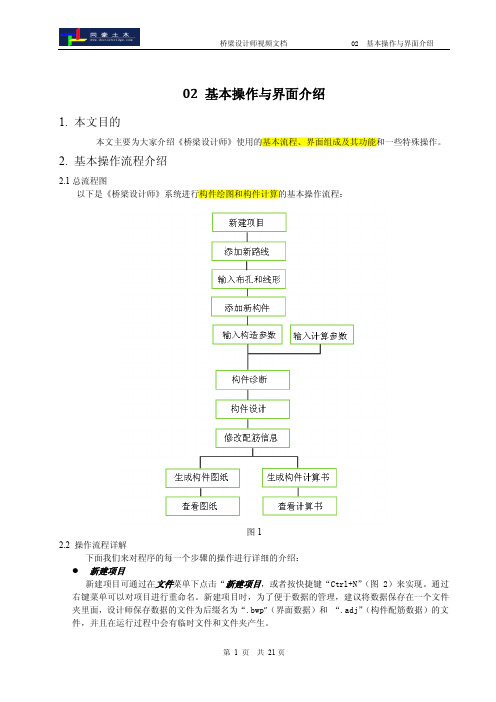
02 基本操作与界面介绍1.本文目的本文主要为大家介绍《桥梁设计师》使用的基本流程、界面组成及其功能和一些特殊操作。
2.基本操作流程介绍2.1总流程图以下是《桥梁设计师》系统进行构件绘图和构件计算的基本操作流程:图12.2 操作流程详解下面我们来对程序的每一个步骤的操作进行详细的介绍:新建项目新建项目可通过在文件菜单下点击“新建项目,或者按快捷键“Ctrl+N”(图2)来实现。
通过右键菜单可以对项目进行重命名。
新建项目时,为了便于数据的管理,建议将数据保存在一个文件夹里面,设计师保存数据的文件为后缀名为“.bwp”(界面数据)和“.adj”(构件配筋数据)的文件,并且在运行过程中会有临时文件和文件夹产生。
图2●添加新路线创建完项目后,点选新项目,单击右键,在下拉菜单中选择添加新路线(图3),程序会生成默认的新路线1,就是我们添加的路线了(图4)。
通过右键菜单可以对路线进行重命名。
图3 图4●输入布孔、路线信息双击路线总体选择布孔信息标签,填入布孔信息(图5)。
⏹布孔线里程:第一个值为里程桩号,其余均为与前一个布孔线之间的里程间距。
⏹布孔线序号:这列的数字,和构件名中的“##”后的数字需对应起来。
对下部构件,如果构件名是“新墩1##n”(n为阿拉伯数字),则布孔线序号的第n行是这个构件的位置。
对上部构件,如果构件名是“新跨##n”(n为阿拉伯数字),则布孔线序号的第n行是这个构件的起始位置,n+1行的跨径为该构件的第一孔跨径。
⏹斜交角A(度):水平面内,由道路设计线法线旋转至布孔线的角度。
顺时针为正,逆时针为负,角度范围为-90°~+90°。
图5双击线形进行平曲线、竖曲线、桥面横坡等数据的输入。
平曲线可以采用导线点或曲线要素点方式输入;程序还支持直接读入纬地路线软件生成的平曲线文件,读入文件的格式分两种:导线点方式(*.jdw文件)和曲线要素点方式(*.pm文件)(图6)。
图6添加新构件选中上部结构或者下部结构点鼠标右键,选择添加新构件(图7),进入到添加新构件界面,选择要添加的构件类型,选择数据生成方式。
形象进度简易操作手册
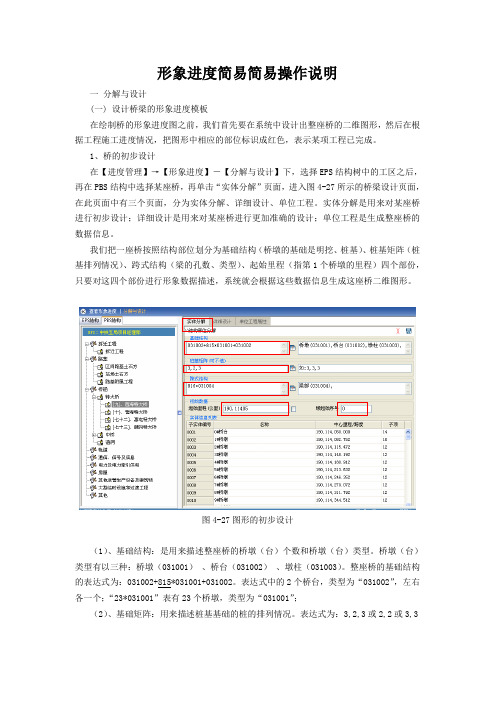
形象进度简易简易操作说明一分解与设计(一) 设计桥梁的形象进度模板在绘制桥的形象进度图之前,我们首先要在系统中设计出整座桥的二维图形,然后在根据工程施工进度情况,把图形中相应的部位标识成红色,表示某项工程已完成。
1、桥的初步设计在【进度管理】→【形象进度】-【分解与设计】下,选择EPS结构树中的工区之后,再在PBS结构中选择某座桥,再单击“实体分解”页面,进入图4-27所示的桥梁设计页面,在此页面中有三个页面,分为实体分解、详细设计、单位工程。
实体分解是用来对某座桥进行初步设计;详细设计是用来对某座桥进行更加准确的设计;单位工程是生成整座桥的数据信息。
我们把一座桥按照结构部位划分为基础结构(桥墩的基础是明挖、桩基)、桩基矩阵(桩基排列情况)、跨式结构(梁的孔数、类型)、起始里程(指第1个桥墩的里程)四个部份,只要对这四个部份进行形象数据描述,系统就会根据这些数据信息生成这座桥二维图形。
图4-27图形的初步设计(1)、基础结构:是用来描述整座桥的桥墩(台)个数和桥墩(台)类型。
桥墩(台)类型有以三种:桥墩(031001)、桥台(031002)、墩柱(031003)。
整座桥的基础结构的表达式为:031002+815*031001+031002。
表达式中的2个桥台,类型为“031002”,左右各一个;“23*031001”表有23个桥墩,类型为“031001”;(2)、基础矩阵:用来描述桩基基础的桩的排列情况。
表达式为:3,2,3或2,2或3,3等,如果还有其他排列情况,就需要手工进行调整。
(3)、跨式结构:用来描述梁的孔数和类型。
表达式为:24*031004。
24表示梁的孔数,类型031004表示预制梁。
如果梁的类型为现浇梁就需要手工调整。
(4)、起始里程:用来描述第1个桥墩的开始里程。
a) 在基础结构中输入表达式,把桥台、桥墩的排列表达出来,可点击“”参照右侧桥台、桥墩的代码。
例:031002+815*031001+031002代表桥梁一侧的桥台代表桥梁中间的桥墩类型桥墩个数代表桥梁另一侧的桥台b) 在桩基矩阵中输入此桥桩基排列较多的形式,可参照右侧排列示例。
桥梁设计师视频文件总体介绍

NewMaterial,并点击”保存”,此时材料库将以.bwm 的格式保存。.bwm 文件是设计师的材料库文件。
图7 布孔
6.
从这里开始, 我们将迅速地建立起一座桥来。 为了演示, 我们将建立一座 20m 的空心板梁直桥。 首先, 在构件树中双击”路线总体”,转到”布孔信息”标签页。删除除第一行外的所有系统默认数据,可以在表格内 使用 Delete 键快速删除,并按图 8 填入如下数据。
3.
对话框关闭后,我们立刻可以发现,在系统主窗口的左侧增加了”一棵树”(图 4) ,这棵树我们称之为” 构件管理树”,它显示在”构件”标签页下,该标签页主要用来管理项目中的所有构件及其类似材料、路线等 其它信息。与此同时我们还可以看到,紧挨在”构件”标签页旁的分别是”图纸”与”计算书”标签页,这两个标 签页主要用来管理项目执行结束后生成的.dxf 图纸和.docx(Microsoft Office-Word 2007 的默认文档格式)计 算报告。目前”图纸”和”计算书”内什么也没有。这 3 个标签页均在管理区内显示。
图 23
图 24
图 25
图 26
图 27 打开钢筋构造图纸进行查看,此时可以发现,对应钢筋编号 1 和 2 的钢筋直径已经改为了 12mm。 12. 使用构件模板、导入导出构件 设计是需要经常进行变更的,在上例中,如果我们需要在 20m 空心板后侧再增加一组 25m 具有相同构 造和钢筋的板梁组,并且在中间的布孔线处增加一个盖梁柱式墩,该如何操作呢? 首先,打开”布孔信息”标签页,将布孔信息改至(图 28)所示。在”新跨 1##1”的快捷菜单中点击”保存 为构件模板” (图 29) , 并在弹出的对话框内为构件模板命名为”10m 宽空心板” (图 30) , 点击确定进行保存。 再次为上部结构添加一个空心板类型的新构件, 这次仍然采用”使用构件模板”形式进行新建, 在列表中已经 显示出了我们刚才保存的用户自定义构件模板,选择它进行新建。 另外还有一种方式可以实现相同的功能。在此之前,在构件树中将”新跨 2##2”删除,鼠标右击并选择” 删除构件”来完成。首先,我们右击”新跨 1##1”,选择导出构件,并为其命名。接着右击”上部结构”,选择” 导入添加构件”,双击刚才保存的.bwx 文件。
桥梁结构安全操作指导书
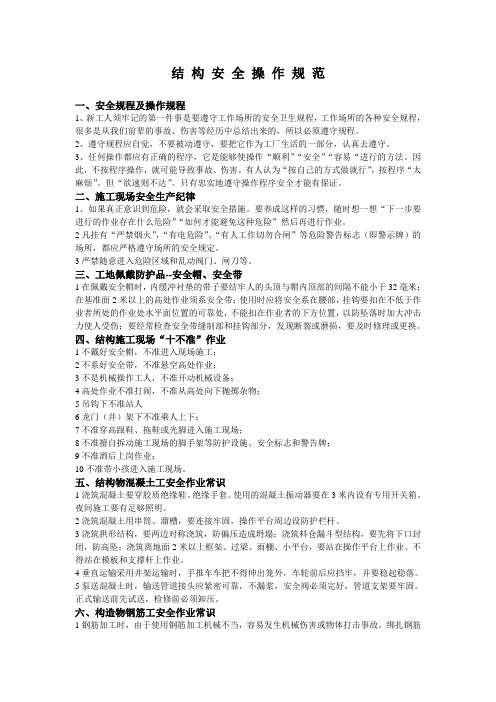
结构安全操作规范一、安全规程及操作规程1、新工人须牢记的第一件事是要遵守工作场所的安全卫生规程,工作场所的各种安全规程,很多是从我们前辈的事故、伤害等经历中总结出来的,所以必须遵守规程。
2、遵守规程应自觉,不要被动遵守,要把它作为工厂生活的一部分,认真去遵守。
3、任何操作都应有正确的程序,它是能够使操作“顺利”“安全”“容易“进行的方法。
因此,不按程序操作,就可能导致事故、伤害。
有人认为“按自己的方式做就行”,按程序“太麻烦”。
但“欲速则不达”。
只有忠实地遵守操作程序安全才能有保证。
二、施工现场安全生产纪律1、如果真正意识到危险,就会采取安全措施。
要养成这样的习惯,随时想一想“下一步要进行的作业存在什么危险”“如何才能避免这种危险”然后再进行作业。
2凡挂有“严禁烟火”,“有电危险”、“有人工作切勿合闸”等危险警告标志(即警示牌)的场所,都应严格遵守场所的安全规定。
3严禁随意进入危险区域和乱动阀门、闸刀等。
三、工地佩戴防护品--安全帽、安全带1在佩戴安全帽时,内缓冲衬垫的带子要结牢人的头顶与帽内顶部的间隔不能小于32毫米;在基准面2米以上的高处作业须系安全带;使用时应将安全系在腰部,挂钩要扣在不低于作业者所处的作业处水平面位置的可靠处,不能扣在作业者的下方位置,以防坠落时加大冲击力使人受伤;要经常检查安全带缝制部和挂钩部分,发现断裂或磨损,要及时修理或更换。
四、结构施工现场“十不准”作业1不戴好安全帽,不准进入现场施工;2不系好安全带,不准悬空高处作业;3不是机械操作工人,不准开动机械设备;4高处作业不准打闹,不准从高处向下抛掷杂物;5吊钩下不准站人6龙门(井)架下不准乘人上下;7不准穿高跟鞋、拖鞋或光脚进入施工现场;8不准擅自拆动施工现场的脚手架等防护设施、安全标志和警告牌;9不准酒后上岗作业;10不准带小孩进入施工现场。
五、结构物混凝土工安全作业常识1浇筑混凝土要穿胶质绝缘鞋、绝缘手套。
使用的混凝土振动器要在3米内设有专用开关箱。
- 1、下载文档前请自行甄别文档内容的完整性,平台不提供额外的编辑、内容补充、找答案等附加服务。
- 2、"仅部分预览"的文档,不可在线预览部分如存在完整性等问题,可反馈申请退款(可完整预览的文档不适用该条件!)。
- 3、如文档侵犯您的权益,请联系客服反馈,我们会尽快为您处理(人工客服工作时间:9:00-18:30)。
《桥梁设计师操作手册》
《桥梁设计师》数据组织思路 项目
《桥梁设计师》系统中采用了工程的层次概念来管理数据。项目是《桥梁设计师》系 统中最顶层管理对象,也是《桥梁设计师》系统文件交流的基本数据格式。
项目包括【项目总体】、【材料定义】以及下层管理对象【路线】信息,见下图:
通过【文件】>【新建项目】 也可以通过【文件】>【从指定模板文件新建项目】 利用以前的工程项目文件来新 建项目。这需要用户将以前的项目文件保存为模板。
通过【项目管理树】>【构件】 > 右键菜单 >【构件配筋】打开构件配筋窗口。 构件须经过诊断、设计无误后方能使用【构件配筋】功能。
不修改构件配筋数据生成的配筋图纸,其钢筋参数采用的系统初始值。
- 11 -
一般约定
《桥梁设计师操作手册》
《桥梁设计师》数据约定
整数与小数
对于客观上只能为整数的参数,例如声测管根数、图纸页数,只能输入整数;其他数 均为实数。
例如: “(200 3*250 300)*3”表示这组数据为“200,250,250,250,300”的数组重复 3 次; “18*A”表示连续 18 个 A 字符; • “a1 b1----, a2 b2 ---” 如果某一个参数序列中存在若干个变量,用户可以采用“ a1 b1 --- i1 ”(空格)“,” (逗号) “ai bi --- Ii”的方式来输入数据。序列中间使用“,”隔开,此快捷方式仅 在【构件配筋】界面中使用。 例如,在下图对话框中变黑的两行参数,第一行是箍筋加密间距数,每个墩柱侧只有 左右两个间距个数,所以逗号前的 23 11,表示左边起第一个墩柱左侧的加密间距是 23, 右边加密间距是 11;逗号后的 11 23,表示第二个墩柱左侧的加密间距是 11,右边加密间 距是 23;第二行参数为箍筋布置信息,数据 1 8,7 15,14 21 表示该盖梁中设计了 三种类型的箍筋,左边第一环箍筋所箍主筋序号为 1、8,第二环箍筋所箍主筋序号为 7、 15,第三环箍筋所箍主筋序号为 14、21。
构件二维图窗口
-6-
《桥梁设计师操作手册》
为方便用户及时检查输入参数的合理性或者是否遗漏,《桥梁设计师》系统设计了二 维图即时显示功能。该图根据输入数据按比例实时绘制,并配有右键菜单供用户选择不同 的视图查看构件尺寸布置。
二维图操作 • 先鼠标左键点击二维图窗口,然后滚动鼠标滚轴,可实现图形的放大或缩小。 • 鼠标左键框选二维图,可实现局部放大。 • 摁住鼠标滚轴,移动鼠标,可实现对图形的拖动。 • Ctrl+鼠标左键,上、下移动鼠标,可实现图形的放大、缩小。 • Ctrl+鼠标左键双击,实现全图显示。
操作环境的构成
-2-
《桥梁设计师操作手册》
《桥梁设计师》系统为了让用户可以方便地输入数据、设置参数、查看中间成果而设 计了非常人性化的工作界面。
项目管理树
数据编辑区
构件二维图
树上右键菜单
参数示意图
构件三维图
项目管理(树)窗口
-3-
《桥梁设计师操作手册》
项目管理树是《桥梁设计师》系统的核心管理区,在这里从项目到路线、单个构件的 信息全部都得到了清晰的显示。用户可在此启动所有的输入和输出操作。
单位 米(m) 米(m) 毫米(mm) 度(º)
% kN, kN*m, kN/m, kPa
MPa kN/m3 kg/km 1/℃ mm2
数据输入便捷格式
- 14 -
《桥梁设计师操作手册》
《桥梁设计师》系统为了方便用户提供了如下的数据快捷输入方式。 • (n*d c)*m: 在一个数据输入框内需要同时输入多个数据时,可以采用“ ”(空格)和“*”或(n*d c)*m 的格式输入。其中 d 为数字,n 表示 d 的重复次数,m 表示括号内数字的重复次数。 该格式对文本(字符串)数据同样适用。
在数据编辑区的表格内,鼠标右键可设置表格行数。 在数据编辑区的数据框或表格外,鼠标左键双击可隐藏或显示示意图窗口。
通过【查看】>【数据编辑窗口】(F3)可隐藏或显示数据编辑区窗口。
信息窗口
-9-
《桥梁设计师操作手册》
信息窗口是《桥梁设计师》系统向用户显示各种提示、警告或者错误信息以及程序运 行进程的窗口。
系统单位制规定
- 13 -
《桥梁设计师操作手册》
根据设计惯例,《桥梁设计师》系统中对有量纲参数设定了大家普遍遵循的国际单位 制。下表是系统使用的参数单位制约定。
变量 大地坐标、里程桩号、标高 平曲线、竖曲线、钢束弯曲半径
构件等各种尺寸 角度 坡度
力、荷载 其他应力、强度、模量
容重、密度 线密度
线膨胀系数 钢筋面积
斜交角度
由道路设计线法线旋转至布孔线时的角度,顺时针为正,逆时针时为负。
曲率半径
以按人站在道路设计线上面向里程桩号正方向,曲率半径的圆心在左侧为正, 在右侧为负,直线的曲率半径为 0;
坡度
• 横坡,规定双坡时中高边低为正,反之为负,单坡时左低右高为正,反之为负。 • 纵坡:总体上规定沿道路设计线前进方向,上坡为正,下坡为负。在桥台台帽中 固定桥高路低为负,具体参见有关参数的界面提示帮助。
对于红色的错误信息,系统设计了先进地错误链接技术可帮助用户快速地进行错误 定位。用户只需双击信息窗口中显示的红色错误信息,系统会自动跳转到数据编辑窗口中 出错参数所在的数据输入框。
通过【查看】>【信息窗】(F5)可隐藏或显示切换信息窗窗口。
构件配筋
- 10 -
《桥梁设计师操作手册》
《桥梁设计师》系统对于每个构件的钢筋或钢束信息都根据常规设置了初始值。并根 据不同参数的特点,分别设计了图形交互调整和表格交互调整方式,使用户能够进行修改。
正数与负数
描述构件客观物理长度均为正数,如边长、直径、垫石高度。 描述构件(部位)总体定位方向的参数均为矢量参数,例如“***距****距离”; 矢量参数均有正负之分。每个参数正负的具体规定可适时查看界面参数提示帮助。
文本或字符串
系统中参数为“***名称或类型”的地方,均表示可输入用户自定义的标识符。标识 符可由英文字母、汉字、数字组成。
对于数据诊断信息,系统根据信息的严重性以及逻辑性,给出三种提示: • 第一种是“错误”,红色显示,诊断出数据中有错误信息,系统将无法继续执行; • 第二种是“严重警告”,用蓝色文字显示,它是系统可判定是由用户输入造成的 错误,但系统会自动给予处理并报告处理方法后继续执行; • 第三种是“一般警告”,用黑色文字显示,它是不影响系统运行的小错误。
对于数据编辑框或表格中的数据,系统已经对数据类型进行了规定,不符合规定的数 据类型无法输入。例如,应输入正整数的数据无法输入负数、小数点、字母等符号。对于 不符合系统规定的数据类型,系统会在光标离开该表格单元格时弹出出错提示。例如,柱 式墩构件,在支座与垫石标签栏的垫石表格中,对“前排右列垫石高度 hQS(mm)”这 一表征物理长度的参数输入-96,则系统会弹出如下图所示的提示。
《桥梁设计师操作手册》
关于《桥梁设计师》
《桥梁设计师》系统是目前国内最先进的集结构设计分析、施工图绘制、工程量统计 等为一体的大型桥梁结构 CAD 集成软件。它能进行桥梁结构中的大部分常规构件,如连续 箱梁、简支变连续小箱梁、空心板、T 梁等上部结构构件,钢筋(预应力)混凝土盖梁、 柱式墩、肋板轻型桥台、U 型重力桥台等下部构件,以及承台桩基础、扩大基础等的施工 图设计。
“帮助主题 ”中涵盖着从具体操作到设计原则的详细内容,各条目和关键词都是超 链接的,您可以通过关键词方便地获得相关联的帮助内容。
操作演示
系统还提供了详尽的以动画形式演示如何操作《桥梁设计师》的操作演示文件,您在 工作劳累之时,休息一下吧,随便看看《桥梁设计师》系统为您提供的学习视频。
远程协助
您还可以通过电话或网络的方式获取我们的专业技术开发人员为您提供的优质技术 服务。
通过【设置】>【显示设置】可设置二维图显示选项。
构件三维图窗口
-7-
《桥梁设计师操作手册》
《桥梁设计师》系统提供了所有构件的三维图实体显示功能,用于显示输入数据生成 的三维效果图,三维图会根据输入数据的变化而即时变化,用户可据此判断设计尺寸是否 合理。
三维图窗口操作 • 按住并移动鼠标左键,可以对三维图进行旋转。 • 对三维图形点击鼠标左键,即可选择三维图的一部分或全部。 • 先点击鼠标左键,然后滚动鼠标滚轴,可以对三维图进行缩放。 • 摁住鼠标滚轴,会出现 交叉箭头符号,此时移动鼠标,即可对三维图进行拖 动。也可以用键盘的↑、↓、←、→方向键移动三维图。
如何获取“帮助”?
除了本手册以外,您在使用《桥梁设计师》系统的过程中如有疑问,可通过以下方式 获取帮助:
鼠标提示
鼠标常下图所示:
联机帮助
系统提供了完备清晰的联机帮助,用户可以随时按 F1 键或者在“帮助”菜单中选择 “帮助主题 ”,通过使用目录、索引、搜索、书签等功能获得相关信息。
左右方位与矢量参数的正负约定
- 12 -
《桥梁设计师操作手册》
左右方位
• 对于桥墩和上部构件,按人站在起点直视终点,规定左右; • 对于桥台,按人站在桥跨面向桥台,规定左右;
坐标与里程桩号
• 里程桩号以道路前进方向为正方向,允许出现负值; • 支座中心线等与桥墩中心线或布孔线之间的距离,在其小桩号侧为负,大桩号侧 为正; • 桥墩中心线与布孔线之间的距离,桥墩中心线在小桩号侧为负,在大桩号侧为正;
路线
- 16 -
《桥梁设计师操作手册》
路线是项目的下一层管理对象,在一个项目中可以存在多条路线信息。 路线包括【路线总体】和【线形】信息。
路线总体
路线总体包括【总体信息】(设计规范、材料定义)和桥梁【布孔信息】(布孔线里程、 布孔名称、工程墩台名称、斜交角度)。
